Ako opraviť
Aktualizácia vášho iPadu je jedným z najdôležitejšíchčo môžete robiť. Nielenže sa aktualizácia zbaví určitých chýb, ktoré by mohli spôsobiť problémy s činnosťami zariadenia, ale aktualizácia tiež zavedie nové funkcie, ktoré vám uľahčia používanie zariadenia. Toto je primárny dôvod, prečo je to zvyčajne tak veľa očakávania pre novú aktualizáciu systému iOS.
Nie je však tiež neobvyklé zažiťproblémy s aktualizáciou zariadenia. Jedným z najbežnejších je prípad, keď sa aktualizácia iPadu pri overovaní zasekne. Väčšina ľudí oznámila, že čaká niekoľko hodín na dokončenie aktualizácie, aby bola sklamaná. Ako však uvidíme v tomto článku, existuje veľa spôsobov, ako tento problém odstrániť a získať aktualizáciu znova.
1. Reštartujte iPad
Prvá vec, ktorú chcete urobiť, aby ste sa pokúsili opraviť iPad uviaznutý v aktualizačnom režime, je reštartovanie zariadenia. Postupujte podľa týchto jednoduchých krokov;
Krok 1: Podržte stlačené tlačidlo Sleep / Wake na zariadení iPad, až kým neuvidíte možnosť „slide to power off“.
Krok 2: Posúvaním vypnite zariadenie a potom počkajte, kým obrazovka nezmizne úplne.
Krok 3: Teraz podržte stlačené tlačidlo Sleep / Wake, kým sa na obrazovke nezobrazí logo Apple.
2. Odhláste sa z Apple a prihláste sa
Predtým, ako sa pokúsite aktualizáciu aktualizovať, môžete sa odhlásiť z Apple a potom sa prihlásiť. Ak to chcete urobiť, postupujte podľa týchto jednoduchých krokov;
Krok 1: Na iPade otvorte aplikáciu Nastavenia a hore klepnite na Apple ID.
Krok 2: Prejdite nadol a vyhľadajte položku Odhlásiť sa a klepnite na ňu.

Krok 3: Zadajte svoje heslo pre svoje ID aplikácie iCloud Apple a potom klepnite na „Vypnúť“.
Krok 4: Teraz počkajte niekoľko sekúnd a potom klepnite na „Prihlásiť sa do iPadu“.
Krok 5: Zadajte svoje Apple ID a heslo.
3. Reštartujte Wi-Fi router
Keďže na aktualizáciu siete Wi-Fi potrebujete pripojenieV zariadení by mohol byť problém so smerovačom. Ak teda všetko, čo ste doteraz urobili, neprinieslo žiadne výsledky. Možno budete chcieť reštartovať smerovač Wi-Fi. Pokyny na reštartovanie smerovača závisia od výrobcu. Pred vykonaním reštartu si prečítajte ich pokyny.
4. Obnovte všetky nastavenia
Môžete skúsiť obnoviť všetky nastavenia a zistiť, či sa tým zariadenie opraví. Postupujte podľa týchto jednoduchých krokov;
Krok 1: Otvorte na svojom iPade Nastavenia a potom klepnite na „Všeobecné“.
Krok 2: Posuňte zobrazenie nadol a vyhľadajte položku Obnoviť a klepnite na ňu.
Krok 3: Klepnite na „Vymazať všetok obsah a nastavenia“ a potom na „Vymazať“.
Krok 4: Potvrďte akciu opätovným ťuknutím na položku Vymazať a potom zadajte prístupový kód.
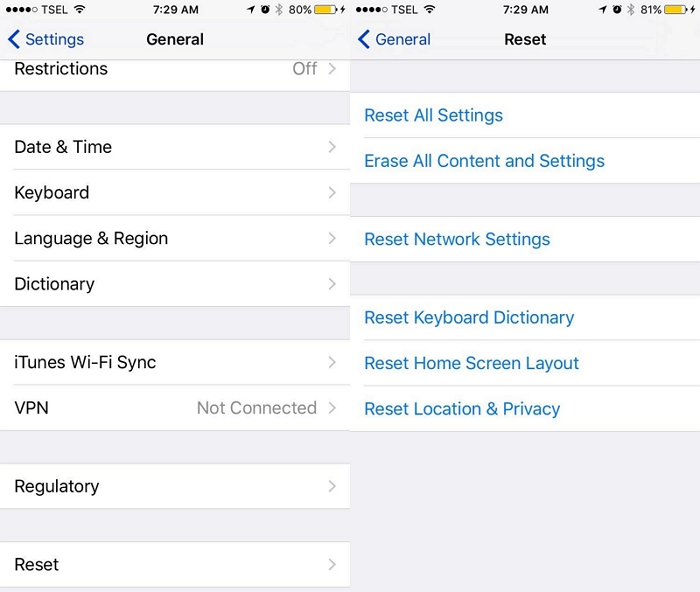
5. Aktualizujte iPad v iTunes
Ak aktualizácia OTA stále nefunguje, môžete zvoliť aktualizáciu iPadu v iTunes. Postupujte podľa týchto jednoduchých krokov;
Krok 1: Pripojte iPad k počítaču a potom spustite iTunes.
Krok 2: Kliknite na kartu Súhrn a potom na položku Vyhľadať aktualizáciu.

Krok 3: Kliknite na „Stiahnuť aktualizáciu“ a po zobrazení výzvy zadajte prístupový kód.
6. Opravte zablokovanie aktualizácie iPadu bez straty údajov
Ak aktualizácia stále nebude dokončená, vášmôže mať skrytý problém so softvérom, ktorý bráni jeho aktualizácii. V takom prípade môže byť na odstránenie problému vhodné použiť nástroj tretej strany, napríklad Tenorshare ReiBoot. Tenorshare ReiBoot je navrhnutý tak, aby získal prístup k akémukoľvek nefunkčnému zariadeniu iOS a odstránil všetky problémy, ktoré spôsobujú problém.
Ak chcete použiť aplikáciu ReiBoot na opravu iPadu prilepeného na overovaní aktualizácie, postupujte podľa týchto veľmi jednoduchých krokov;
Krok 1: Stiahnite a nainštalujte ReiBoot do svojho počítača a potom spustite program. Pripojte iPad k počítaču a hneď ako ho program rozpozná, kliknite na „Fix All iOS Stuck“.

Krok 2: Kliknutím na „Download“ (Prevziať) stiahnite a nainštalujte najnovší firmvér pre iPad.

Krok 3: Po dokončení sťahovania začnite opravovať zariadenie kliknutím na tlačidlo „Spustiť opravu“.
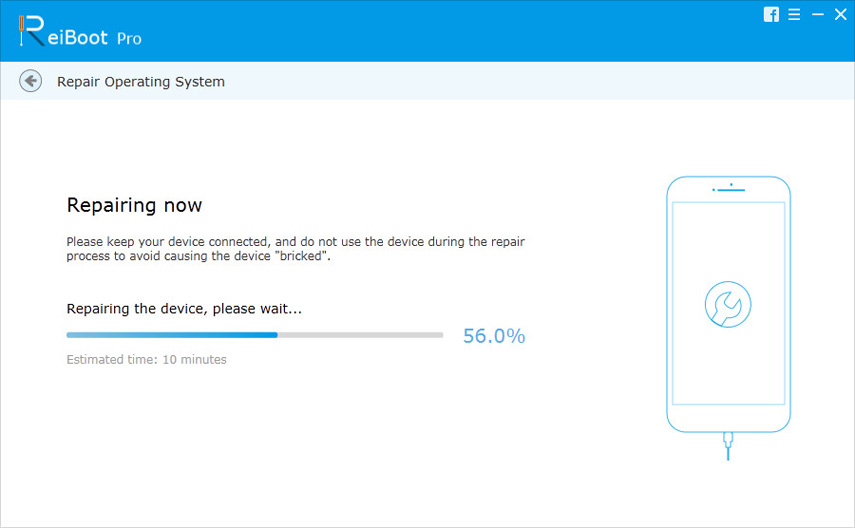
Ponechajte zariadenie pripojené počas celého procesu a po dokončení procesu by sa malo reštartovať v normálnom režime.
Dúfame, že nabudúce bude váš iPadprilepené na aktualizácii; budete mať potrebné nástroje na vyriešenie problému. ReiBoot je mimoriadne efektívny nielen pri riešení tohto problému, ale aj pri mnohých ďalších problémoch s iOS.









